Movie Editor は、デジタルカメラで撮影した動画を変換/連結して出力したり、動画ファイルと静止画ファイルを組み合わせてオリジナルの動画を作成できる動画編集ソフトウェアです。
Movie Editor の基本的な使用方法は、以下のとおりです。
< STEP 1. NX Studio の画面で動画や静止画のファイルを選択します >
< STEP 2. をクリックします >
< STEP 3. 目的選択画面が表示されます >
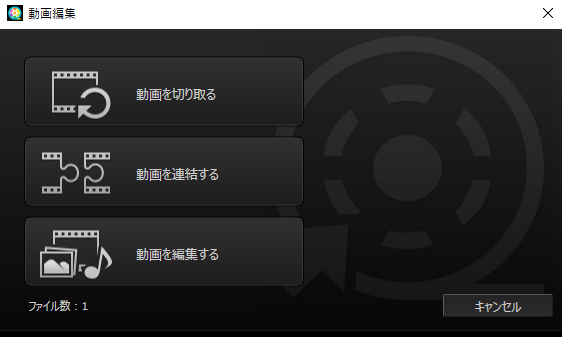
[動画を切り取る]をクリックすると、動画の必要な部分だけを切り出して新しい動画として保存します。
動画の必要な部分は、NX Studio で指定できます。
複数の動画を連結する
[動画を連結する]をクリックすると、同じ設定条件で撮影した複数の動画を連結して 1 つの動画として生成します。
静止画や動画を組み合わせて新しい動画を作成する
[動画を編集する]をクリックすると、カメラで撮影した静止画や動画を組み合わせたスライドショーを作成し、新しい動画ファイルとして保存できます。
素材の切り換え効果を設定したり、メッセージクリップなどのテキスト画面を追加したりできます。
BGM を設定することも可能です。
Movie Editor の詳しい使用方法や機能は、こちらをご確認ください。
